
మాత్రికలతో పనిచేసేటప్పుడు తరచుగా చేసే ఆపరేషన్లలో ఒకటి, వాటిలో ఒకదానిని మరొకటి గుణించడం. ఎక్సెల్ ఒక శక్తివంతమైన స్ప్రెడ్షీట్ ప్రాసెసర్, ఇది మాత్రికలపై పనిచేయడానికి సహా రూపొందించబడింది. అందువల్ల, అతను తమలో తాము గుణించటానికి అనుమతించే సాధనాలు అతని వద్ద ఉన్నాయి. దీన్ని వివిధ మార్గాల్లో ఎలా చేయవచ్చో తెలుసుకుందాం.
మ్యాట్రిక్స్ గుణకారం విధానం
అన్ని మాత్రికలు తమలో తాము గుణించలేవని వెంటనే చెప్పాలి, కానీ ఒక నిర్దిష్ట స్థితికి అనుగుణంగా ఉండేవి మాత్రమే: ఒక మాతృక యొక్క నిలువు వరుసల సంఖ్య మరొక వరుసల సంఖ్యకు సమానంగా ఉండాలి మరియు దీనికి విరుద్ధంగా ఉండాలి. అదనంగా, మాత్రికలలో ఖాళీ మూలకాల ఉనికిని మినహాయించారు. ఈ సందర్భంలో, అవసరమైన ఆపరేషన్ కూడా విఫలమవుతుంది.
ఎక్సెల్ లో మాత్రికలను గుణించడానికి ఇంకా చాలా మార్గాలు లేవు; రెండు మాత్రమే ఉన్నాయి. మరియు రెండూ ఎక్సెల్ అంతర్నిర్మిత ఫంక్షన్ల వాడకానికి సంబంధించినవి. ఈ ఎంపికలలో ప్రతిదాన్ని మేము వివరంగా విశ్లేషిస్తాము.
విధానం 1: MUMNOSE ఫంక్షన్
వినియోగదారులలో సులభమైన మరియు అత్యంత ప్రాచుర్యం పొందిన ఎంపిక ఫంక్షన్ను ఉపయోగించడం MMULT. ఆపరేటర్లు MMULT ఫంక్షన్ల గణిత సమూహాన్ని సూచిస్తుంది. రెండు మాతృక శ్రేణుల ఉత్పత్తిని కనుగొనడం అతని తక్షణ పని. వాక్యనిర్మాణం MMULT ఇలా ఉంది:
= బహుళ (శ్రేణి 1; శ్రేణి 2)
ఈ విధంగా, ఈ ఆపరేటర్కు రెండు వాదనలు ఉన్నాయి, అవి రెండు గుణకార మాత్రికల శ్రేణులను సూచిస్తాయి.
ఇప్పుడు ఫంక్షన్ ఎలా ఉపయోగించబడుతుందో చూద్దాం MMULT కాంక్రీట్ ఉదాహరణలో. రెండు మాత్రికలు ఉన్నాయి, వీటిలో ఒకటి వరుసల సంఖ్య మరొకటి నిలువు వరుసల సంఖ్యకు అనుగుణంగా ఉంటుంది మరియు దీనికి విరుద్ధంగా ఉంటుంది. ఈ రెండు అంశాలను మనం గుణించాలి.

- గుణకారం యొక్క ఫలితం దాని ఎగువ ఎడమ కణంతో ప్రారంభమయ్యే పరిధిని ఎంచుకోండి. ఈ పరిధి యొక్క పరిమాణం మొదటి మాతృకలోని వరుసల సంఖ్యకు మరియు రెండవ నిలువు వరుసల సంఖ్యకు అనుగుణంగా ఉండాలి. చిహ్నంపై క్లిక్ చేయండి "ఫంక్షన్ చొప్పించు".
- సక్రియం చేయబడింది ఫీచర్ విజార్డ్. మేము బ్లాక్కు వెళ్తాము "గణిత"పేరుపై క్లిక్ చేయండి "MMULT" మరియు బటన్ పై క్లిక్ చేయండి "సరే" విండో దిగువన.
- అవసరమైన ఫంక్షన్ యొక్క ఆర్గ్యుమెంట్ విండో ప్రారంభించబడుతుంది. మాతృక శ్రేణుల చిరునామాలను నమోదు చేయడానికి ఈ విండోలో రెండు ఫీల్డ్లు ఉన్నాయి. కర్సర్ను ఫీల్డ్లో ఉంచండి "శ్రేణి 1"మరియు ఎడమ మౌస్ బటన్ను నొక్కి, షీట్లోని మొదటి మాతృక యొక్క మొత్తం ప్రాంతాన్ని ఎంచుకోండి. ఆ తరువాత, దాని అక్షాంశాలు ఫీల్డ్లో ప్రదర్శించబడతాయి. కర్సర్ను ఫీల్డ్లో ఉంచండి "శ్రేణి 2" అదేవిధంగా రెండవ మాతృక పరిధిని ఎంచుకోండి.
రెండు వాదనలు నమోదు చేసిన తర్వాత, బటన్ను నొక్కడానికి తొందరపడకండి "సరే", మేము శ్రేణి ఫంక్షన్తో వ్యవహరిస్తున్నందున, సరైన ఫలితాన్ని పొందడానికి, ఆపరేటర్తో ఆపరేషన్ను పూర్తి చేసే సాధారణ ఎంపిక పనిచేయదు. ఈ ఆపరేటర్ ఫలితాన్ని ఒక సెల్లో ప్రదర్శించడానికి ఉద్దేశించినది కాదు, ఎందుకంటే ఇది షీట్లో మొత్తం పరిధిలో ప్రదర్శించబడుతుంది. కాబట్టి, బటన్ను నొక్కే బదులు "సరే" బటన్ కలయికను నొక్కండి Ctrl + Shift + Enter.
- మీరు గమనిస్తే, దీని తరువాత, గతంలో ఎంచుకున్న పరిధి డేటాతో నిండి ఉంది. ఇది మాతృక శ్రేణుల గుణకారం యొక్క ఫలితం. మీరు సూత్రాల రేఖను పరిశీలిస్తే, ఈ పరిధిలోని ఏదైనా మూలకాలను ఎంచుకున్న తరువాత, ఫార్ములా కూడా వంకర బ్రాకెట్లలో చుట్టి ఉన్నట్లు మనం చూస్తాము. ఇది శ్రేణి ఫంక్షన్ యొక్క సంకేతం, ఇది కీబోర్డ్ సత్వరమార్గాన్ని నొక్కిన తర్వాత జోడించబడుతుంది Ctrl + Shift + Enter ఫలితాన్ని షీట్కు అవుట్పుట్ చేయడానికి ముందు.




పాఠం: EXMULZE ఫంక్షన్
విధానం 2: సమ్మేళనం సూత్రాన్ని ఉపయోగించండి
అదనంగా, రెండు మాత్రికలను గుణించడానికి మరొక మార్గం ఉంది. ఇది మునుపటి కన్నా చాలా క్లిష్టంగా ఉంటుంది, కానీ ప్రత్యామ్నాయంగా పేర్కొనడానికి కూడా అర్హమైనది. ఈ పద్ధతిలో మిశ్రమ శ్రేణి సూత్రాన్ని ఉపయోగించడం ఉంటుంది, ఇది ఒక ఫంక్షన్ను కలిగి ఉంటుంది SUMPRODUCT మరియు ఆపరేటర్కు వాదనగా గూడు TRANSPOSE.
- ఈసారి మేము షీట్లో ఖాళీ కణాల శ్రేణి యొక్క ఎగువ ఎడమ మూలకాన్ని మాత్రమే ఎంచుకుంటాము, ఇది ఫలితాన్ని ప్రదర్శించడానికి ఉపయోగించాలని మేము భావిస్తున్నాము. చిహ్నంపై క్లిక్ చేయండి "ఫంక్షన్ చొప్పించు".
- ఫీచర్ విజార్డ్ మొదలవుతుంది. మేము ఆపరేటర్ల బ్లాక్కు వెళ్తాము "గణిత"కానీ ఈసారి పేరును ఎంచుకోండి SUMPRODUCT. బటన్ పై క్లిక్ చేయండి "సరే".
- పై ఫంక్షన్ యొక్క ఆర్గ్యుమెంట్ విండో తెరుచుకుంటుంది. ఈ ఆపరేటర్ తమలో తాము వివిధ శ్రేణులను గుణించడానికి రూపొందించబడింది. దీని వాక్యనిర్మాణం క్రింది విధంగా ఉంది:
= SUMPRODUCT (శ్రేణి 1; శ్రేణి 2; ...)సమూహం నుండి వాదనలు "అర్రే" గుణించాల్సిన నిర్దిష్ట పరిధికి సూచన చేయబడుతుంది. మొత్తంగా, రెండు నుండి 255 వరకు ఇటువంటి వాదనలు ఉపయోగించవచ్చు. కానీ మా విషయంలో, మేము రెండు మాత్రికలతో వ్యవహరిస్తున్నందున, మనకు కేవలం రెండు వాదనలు అవసరం.
కర్సర్ను ఫీల్డ్లో ఉంచండి "శ్రేణి 1". ఇక్కడ మేము మొదటి మాతృక యొక్క మొదటి వరుస యొక్క చిరునామాను నమోదు చేయాలి. ఇది చేయుటకు, ఎడమ మౌస్ బటన్ను పట్టుకొని, మీరు దానిని కర్సర్తో షీట్లో ఎంచుకోవాలి. ఈ పరిధి యొక్క అక్షాంశాలు ఆర్గ్యుమెంట్ విండో యొక్క సంబంధిత ఫీల్డ్లో వెంటనే ప్రదర్శించబడతాయి. దీని తరువాత, మీరు ఫలిత లింక్ యొక్క కోఆర్డినేట్లను నిలువు వరుసలలో పరిష్కరించాలి, అనగా, ఈ కోఆర్డినేట్లు ఖచ్చితంగా ఉండాలి. దీన్ని చేయడానికి, ఫీల్డ్లో వ్రాయబడిన వ్యక్తీకరణలోని అక్షరాల ముందు, డాలర్ గుర్తును సెట్ చేయండి ($). కోఆర్డినేట్లు సంఖ్యలలో (పంక్తులు) ప్రదర్శించబడటానికి ముందు, ఇది చేయకూడదు. అలాగే, మీరు బదులుగా ఫీల్డ్లోని మొత్తం వ్యక్తీకరణను ఎంచుకుని, ఫంక్షన్ కీని మూడుసార్లు నొక్కండి F4. ఈ సందర్భంలో, నిలువు వరుసల కోఆర్డినేట్లు మాత్రమే సంపూర్ణమవుతాయి.
- ఆ తరువాత, కర్సర్ను ఫీల్డ్లో సెట్ చేయండి "శ్రేణి 2". ఈ వాదనతో, మాతృక గుణకారం యొక్క నియమాల ప్రకారం, రెండవ మాతృకను "తిప్పికొట్టడం" అవసరం కాబట్టి, ఇది మరింత కష్టమవుతుంది. దీన్ని చేయడానికి, సమూహ ఫంక్షన్ను ఉపయోగించండి TRANSPOSE.
దానికి వెళ్ళడానికి, తీవ్రమైన కోణం క్రిందికి దర్శకత్వం వహించిన త్రిభుజం రూపంలో ఉన్న చిహ్నంపై క్లిక్ చేయండి, ఇది సూత్రాల రేఖకు ఎడమ వైపున ఉంటుంది. ఇటీవల ఉపయోగించిన సూత్రాల జాబితా తెరుచుకుంటుంది. మీరు దానిలో పేరును కనుగొంటే "పరస్పర"దానిపై క్లిక్ చేయండి. మీరు ఈ ఆపరేటర్ను చాలా సేపు ఉపయోగించినట్లయితే లేదా దాన్ని ఎప్పుడూ ఉపయోగించకపోతే, ఈ జాబితాలో సూచించిన పేరు మీకు కనిపించదు. ఈ సందర్భంలో, అంశంపై క్లిక్ చేయండి "ఇతర లక్షణాలు ...".
- ఇప్పటికే మాకు తెలిసిన విండో తెరుచుకుంటుంది ఫంక్షన్ విజార్డ్స్. ఈసారి మేము వర్గానికి వెళ్తాము సూచనలు మరియు శ్రేణులు మరియు పేరును ఎంచుకోండి "పరస్పర". బటన్ పై క్లిక్ చేయండి "సరే".
- ఫంక్షన్ ఆర్గ్యుమెంట్స్ విండో ప్రారంభించబడింది. TRANSPOSE. ఈ ఆపరేటర్ పట్టికల బదిలీ కోసం ఉద్దేశించబడింది. అంటే, సరళంగా చెప్పాలంటే, ఇది నిలువు వరుసలను మరియు అడ్డు వరుసలను మార్పిడి చేస్తుంది. ఆపరేటర్ యొక్క రెండవ వాదన కోసం మేము చేయవలసినది ఇదే SUMPRODUCT. ఫంక్షన్ సింటాక్స్ TRANSPOSE చాలా సులభం:
= TRANSPOSE (శ్రేణి)అంటే, ఈ ఆపరేటర్కు ఉన్న ఏకైక వాదన "తిప్పికొట్టవలసిన" శ్రేణికి సూచన. బదులుగా, మా విషయంలో, మొత్తం శ్రేణి కూడా కాదు, దాని మొదటి కాలమ్ మాత్రమే.
కాబట్టి, కర్సర్ను ఫీల్డ్లో సెట్ చేయండి "అర్రే" మరియు ఎడమ మౌస్ బటన్ నొక్కినప్పుడు షీట్లోని రెండవ మాతృక యొక్క మొదటి కాలమ్ను ఎంచుకోండి. ఫీల్డ్లో చిరునామా ప్రదర్శించబడుతుంది. మునుపటి సందర్భంలో మాదిరిగా, ఇక్కడ మీరు కొన్ని అక్షాంశాలను కూడా సంపూర్ణంగా చేయవలసి ఉంది, కానీ ఈసారి నిలువు వరుసల కోఆర్డినేట్లు కాదు, అడ్డు వరుసల చిరునామాలు. అందువల్ల, డాలర్ గుర్తును ఫీల్డ్లో కనిపించే లింక్లోని సంఖ్యల ముందు ఉంచాము. మీరు మొత్తం వ్యక్తీకరణను ఎంచుకోవచ్చు మరియు బటన్పై డబుల్ క్లిక్ చేయవచ్చు F4. అవసరమైన అంశాలు సంపూర్ణ లక్షణాలను కలిగి ఉన్న తరువాత, బటన్ పై క్లిక్ చేయవద్దు "సరే", అలాగే మునుపటి పద్ధతిలో, కీస్ట్రోక్ను వర్తించండి Ctrl + Shift + Enter.
- ఈ సమయంలో, ఒక శ్రేణి మాతో నిండి లేదు, కానీ ఒక సెల్ మాత్రమే, కాల్ చేసేటప్పుడు మేము ఇంతకుముందు కేటాయించాము ఫంక్షన్ విజార్డ్స్.
- మేము మొదటి పద్ధతిలో ఉన్న అదే పరిమాణ శ్రేణిని డేటాతో నింపాలి. దీన్ని చేయడానికి, సెల్లో పొందిన సూత్రాన్ని సమాన పరిధికి కాపీ చేయండి, ఇది మొదటి మాతృక యొక్క వరుసల సంఖ్యకు మరియు రెండవ నిలువు వరుసల సంఖ్యకు సమానంగా ఉంటుంది. మా ప్రత్యేక సందర్భంలో, మేము మూడు వరుసలు మరియు మూడు నిలువు వరుసలను పొందుతాము.
కాపీ చేయడానికి, మేము ఫిల్ మార్కర్ను ఉపయోగిస్తాము. ఫార్ములా ఉన్న సెల్ యొక్క కుడి దిగువ మూలకు కర్సర్ను తరలించండి. కర్సర్ బ్లాక్ క్రాస్గా మార్చబడుతుంది. ఇది పూరక మార్కర్. ఎడమ మౌస్ బటన్ను నొక్కి, పైన ఉన్న మొత్తం పరిధిలో కర్సర్ను లాగండి. ఫార్ములాతో ప్రారంభ సెల్ ఈ శ్రేణి యొక్క ఎగువ ఎడమ మూలకంగా మారాలి.
- మీరు గమనిస్తే, ఎంచుకున్న పరిధి డేటాతో నిండి ఉంటుంది. ఆపరేటర్ వాడకం ద్వారా మేము పొందిన ఫలితంతో వాటిని పోల్చినట్లయితే MMULT, అప్పుడు విలువలు పూర్తిగా ఒకేలా ఉన్నాయని మనం చూస్తాము. దీని అర్థం రెండు మాత్రికల గుణకారం నిజం.





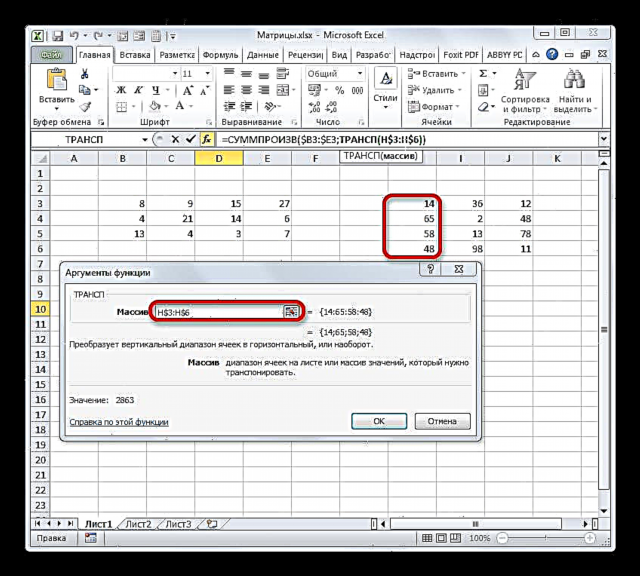



పాఠం: ఎక్సెల్ లో శ్రేణులతో పనిచేయడం
మీరు చూడగలిగినట్లుగా, సమానమైన ఫలితం పొందినప్పటికీ, మాత్రికలను గుణించడానికి ఫంక్షన్ను ఉపయోగించండి MMULT ఒకే ప్రయోజనం కోసం ఆపరేటర్ల సమ్మేళనం సూత్రాన్ని ఉపయోగించడం కంటే చాలా సులభం SUMPRODUCT మరియు TRANSPOSE. మైక్రోసాఫ్ట్ ఎక్సెల్ లో మ్యాట్రిక్స్ గుణకారం యొక్క అన్ని అవకాశాలను అన్వేషించేటప్పుడు ఈ ప్రత్యామ్నాయ ఎంపికను కూడా విస్మరించలేము.











